下载谷歌浏览器失败提示系统权限不足如何提升
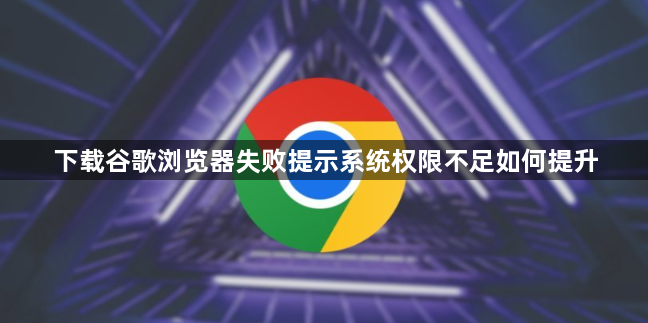
切换至隐身模式进行下载尝试。打开Chrome浏览器新建标签页,点击三点菜单选择“新隐身窗口”。进入后再次点击目标下载链接,观察是否能成功保存文件。此模式可绕过部分因扩展程序或插件导致的权限限制问题。
右键点击下载链接选择“另存为”手动指定保存路径。若常规下载按钮无效,可通过这种方式直接调用系统的文件保存对话框,将文件存储到桌面或文档文件夹等易访问位置。
调整浏览器默认下载位置设置。进入chrome设置页面,依次点击“高级”“下载”区域的“更改”按钮,选择桌面作为默认保存路径并取消勾选“下载前询问每个文件的保存位置”。修改后重新发起下载任务测试效果。
检查操作系统的应用安装权限策略。前往系统设置中的“应用程序”管理界面,在左窗格选择“应用和功能”,右侧下拉菜单设置为“任何位置”或启用非Microsoft应用警告提示,允许安装来自第三方渠道的程序包。
清除浏览器缓存与Cookie数据。通过三点菜单进入“更多工具”,选择“清除浏览数据”,勾选所有时间段内的浏览历史记录、Cookie及缓存图像后执行清理操作。完成后刷新页面重试下载流程。
暂时禁用可能干扰的浏览器扩展程序。访问Chrome扩展管理页面,逐个关闭近期新增或可疑的扩展功能,必要时可直接卸载存在问题的插件。重启浏览器后验证下载功能是否恢复正常。
更新Chrome至最新版本。点击三点菜单指向“帮助”,选取“关于Google Chrome”自动检测更新并完成升级。新版通常修复了旧版本存在的权限管理漏洞和兼容性问题。
重置浏览器配置到初始状态。在设置菜单找到“高级”下的“重置和清理”选项,点击“将设置恢复为原始默认设置”,确认弹窗提示后执行重置操作。该操作会消除异常的配置参数影响。
若上述方法均无效,考虑彻底删除并重新安装Chrome。完全卸载现有客户端后从官网重新下载安装包部署,确保安装过程中授予必要的系统级访问权限。此方案能解决因程序文件损坏导致的深层权限故障。
通过上述步骤逐步排查和修复,通常可以有效解决因系统权限不足导致的谷歌浏览器下载失败问题。每次修改设置后建议立即测试效果,确保新的配置能够按预期工作。
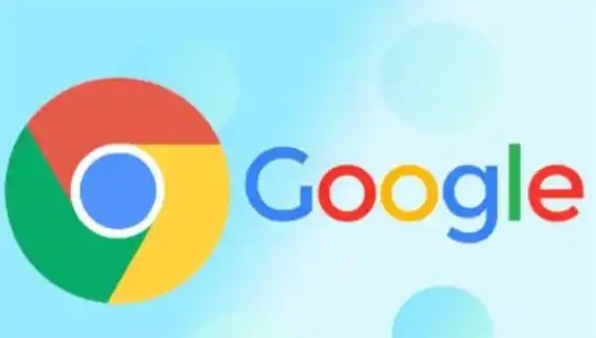
谷歌浏览器插件更新后数据错乱的恢复方式
谷歌浏览器插件更新后数据错乱的恢复方式提供结构化数据管理技巧,恢复原有配置信息与数据状态。

google Chrome浏览器下载任务批量操作技巧
google Chrome浏览器支持批量管理下载任务,提升多任务操作效率,方便用户统一调度与控制。
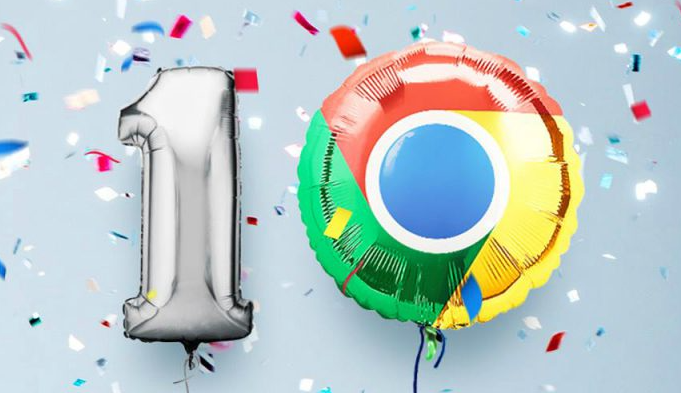
谷歌浏览器插件访问内容安全性分析
文章深入分析谷歌浏览器插件在访问网页内容时的安全性问题,揭示潜在隐私风险,并提出用户在使用插件时应注意的内容访问控制建议。

如何使用Chrome浏览器优化移动设备网页的响应式设计
分析了在Chrome浏览器中如何运用相关技术和工具来优化移动设备网页的响应式设计,使其能够根据不同移动设备的屏幕尺寸自动调整布局和样式,确保网页在各种移动设备上都能完美呈现。
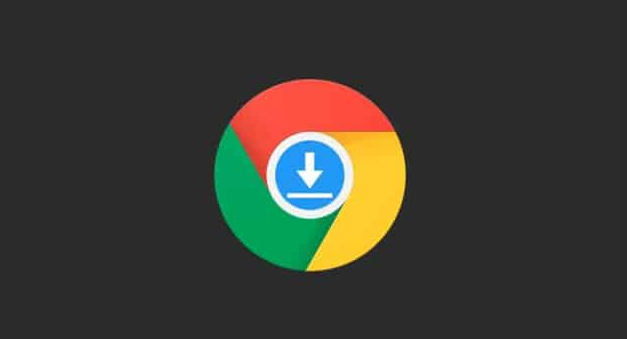
Chrome浏览器下载任务失败提示系统资源不足
Chrome浏览器下载失败提示系统资源不足,可能因内存占用过高或磁盘空间不足,建议关闭占用程序并释放磁盘资源再尝试下载。

360浏览器如何将多个窗口合并
我们在使用360浏览器上网时会发现,360浏览器中有很多方便我们去操作使用的功能,这些功能可以让我们能更加方便的使用浏览器来满足自己的需要,像很多小伙伴都会发现,有时候的一个操作就会让浏览器中的其中一个标签页莫名的单独占据了一个浏览器窗口,如果是需要两个标签页来回切换的话,那这样就很麻烦了。

win 8安装谷歌浏览器无法上网怎么办?<解决方法>
对于浏览器而言,相信大家都用过并相信谷歌浏览器 谷歌浏览器是全球都非常受欢迎的浏览器,用户通过使用该浏览器能够体验到极速流畅的浏览体验。

谷歌浏览器ubuntu版的安装方法及打不开的解决方法
你使用过ubuntu16 04系统吗,你知道怎么在ubuntu16 04系统中安装谷歌浏览器吗?安装之后如果打不开又该怎么办呢,快来和小编一起学习吧!

chrome谷歌浏览器XP版怎么下载离线安装包?
作为最受欢迎的三大浏览器之一,谷歌chrome拥有大量的用户,但它有一个缺点,就是一般用户只能在线安装,安装后找不到安装程序。

如何修复 Windows 10 上的 Google Chrome 更新错误 0x80040902?
谷歌浏览器是否因 0x80040902 错误而让您失望?这是在 Windows 10 上修复它的方法。

谷歌浏览器更新提示0x80040902错误代码怎么解决?
Google Chrome是谷歌(Google)公司研发的一个网页浏览器,该浏览器提供简单高效率的界面。其支持多标签浏览,方便用户根据需求随时打开已打开的页面进行浏览。

如何停止谷歌chrome浏览器更新?<解决方法>
谷歌chrome更新非常频繁,以下是停止更新的方法。在线停止更新的方法有很多,但是Google chrome更新很顽固即使服务停止,更新仍在进行。

如何修复Chrome 标签页保持自动刷新?<解决方法>
自动刷新在最好的时候很烦人,但如果无人看管,它会严重破坏您的工作流程。

谷歌浏览器怎么导入火狐浏览器数据
谷歌浏览器怎么导入火狐浏览器数据?有兴趣的小伙伴快和小编一起看看谷歌浏览器导入火狐浏览器数据方法一览吧。

谷歌浏览器清理有害软件时禁止发送报告教程分享
默认情况下,google浏览器会自动查找用户电脑上的恶意软件,查找出恶意软件之后除了会清除该软件外,还会向Google发送报告。有一些用户担心隐私安全想要关闭该选项,该如何操作呢?下面一起来看看具体的操作方法吧!希望能对大家有所帮助!

IE浏览器兼容模式在哪里
IE浏览器出现的频率降低了,并不等于这就不用了,有时候还是得用的,特别是测试一些东西的时候,IE浏览器的测试数据还是很重要的。今天呢,就给大家分享一个IE浏览器小妙招,告诉你IE浏览器兼容模式怎么设置,在哪里。

手机谷歌浏览器能否启用自动页面刷新
开启自动刷新页面功能,能够帮助用户省去很多麻烦。那么手机谷歌浏览器能否启用自动页面刷新呢?下面带来详细的解答。

如何使用Chrome扩展获得易于阅读的JSON树?
JSON是一种非常流行的文件格式。有时我们可能在浏览器选项卡中有一个 JSON 对象,我们需要读取它,这可能很困难。我们可能需要去搜索一个在线工具,将其转换为易于阅读的格式,以便我们能够理解它。





